Tipps, Tricks & Tools
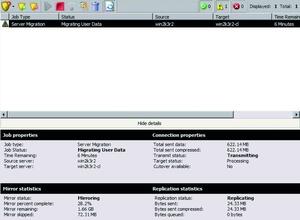
Microsoft Windows
Für die Migration von VMware nach Hyper-V stellt Microsoft mit dem Microsoft Virtual Machine Converter (MVMC) [Link-Code http://www.microsoft.com/en-us/download/details.aspx?id=42497/ ] ein kostenloses Tool zur Verfügung. Mit der neusten Version 2.0 kommt ein weiteres Szenario hinzu, mit dem sich virtuelle Maschinen künftig direkt zu Microsoft Azure konvertieren lassen. Zudem können Sie im neuen Release sämtliche Aktivitäten mittels der PowerShell automatisieren. Dies erlaubt zum Beispiel eine einfache Integration in den System Center Orchestrator. Weiterhin möglich sind Migrationen von Linux-basierten VMs. Vereinfacht gesagt sieht der Migrationsprozess mit Hilfe von MVMC wie folgt aus:
1. Stellen Sie eine Verbindung zu VMware vSphere oder
...Der komplette Artikel ist nur für Abonnenten des ADMIN Archiv-Abos verfügbar.

KVM: interne und externe Snapshots
Virtualisierung mit KVM ermöglicht es, Snapshots virtueller Maschinen zu erstellen. Ein Weg führt dabei allerdings in die Sackgasse.








